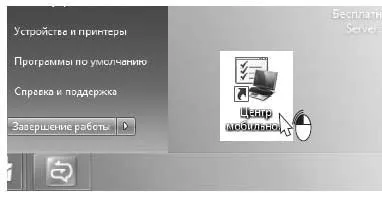Hogyan kell megnyitni a Windows Mobility Center

Könyv: Egy jó bemutató netbook
Hogyan kell megnyitni a Windows Mobility Center?
Hogyan kell megnyitni a Windows Mobility Center?
Windows Mobility Center egyesíti a mobil számítógép beállításait egy helyen gyors hozzáférést biztosít számukra. Ugyanarról a helyről akkor a különböző műveleteket:
- állítsa be a hangerőt a netbook;
- Ellenőrizze az állapotát a vezeték nélküli hálózati kapcsolat;
- állítsa be a fényerőt a kijelző, és mások.
Megnyitja a Windows Mobility Center:
1. Kattintson a Start gombra, vagy nyomja le a Windows billentyűt. Nyissa meg a Start menüt.
2. Kattintson rá a Minden program pontjára.

3. A programok listájában válassza ki a csoportot szabvány.

4. bontakozik programok listáját ebbe a csoportba. Kattintson a Windows Mobility Center.

5. A program ablaka Windows Mobility Center.

6. Ha szükséges, akkor lehet, hogy az ikon a program indításához az asztalon. Ehhez kattintson a jobb gombbal, húzza az ikont a Start menüből az asztalra.
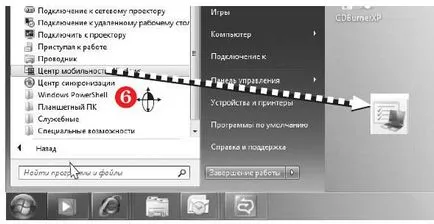
7. Engedd el a jobb egérgombbal. Nyissa meg a helyi menüt. Válassza ki, kattintson a Másolás.

programot parancsikont az asztalra másolni.
Most indítsa el a Windows Mobility Center, egyszerűen kattintson duplán az egérrel az ikonra.